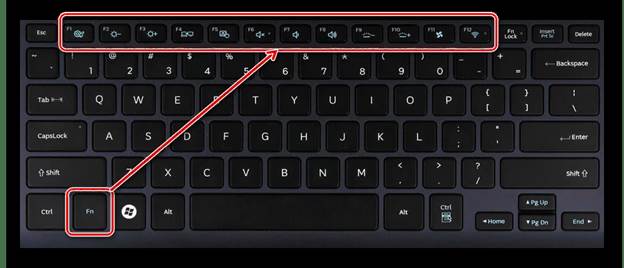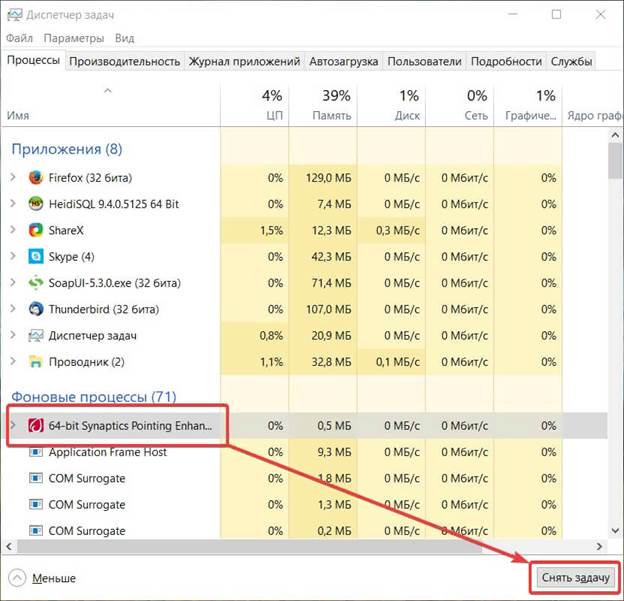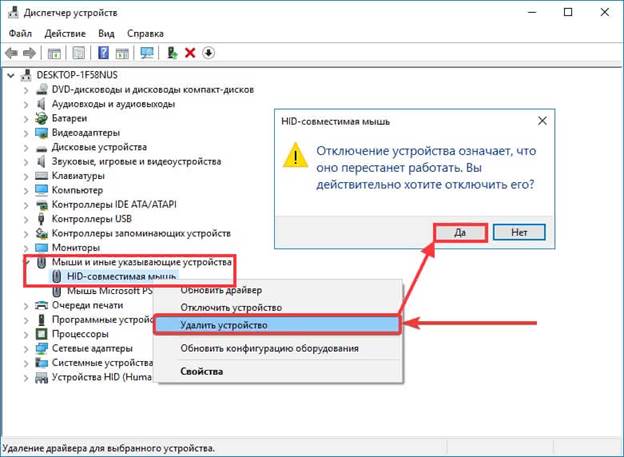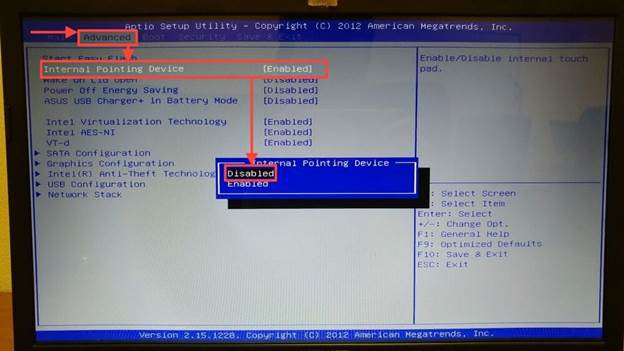Na era da alta tecnologia, você não surpreenderá ninguém com um laptop com tela sensível ao toque. Quase todo mundo pode comprar um dispositivo semelhante no escritório ou em casa.
Geralmente, uma tela de toque não é necessária. Portanto, é necessário desativá-lo. E, curiosamente, nem todo mundo sabe como desativar adequadamente a tela de toque em um laptop. Na prática, isso acaba não sendo mais complicado do que, por exemplo, desbloquear um smartphone.
Desativação do teclado
Como regra, essa é a tecla Fn e uma das teclas F. Para encontrá-lo claramente, você terá que estudar as instruções do laptop ou encontrar um ícone especial em um dos botões. Opções possíveis: F1, F2, F3, F5.
Nenhum botão tem um ícone especial? Vale a pena conferir o atalho de teclado Ctrl e Shift com outras teclas do computador. Às vezes, um fabricante usa elementos de teclado digital em sua combinação.
Desligamento com um botão
Uma maneira simples e acessível de desativar é usar uma tecla ou uma combinação delas no teclado. Como regra, o fabricante do laptop marca essas teclas com ícones de identificação especiais e as coloca na parte superior do teclado.
Basta clicar em um botão para desligar a tela de toque. Mas isso funciona apenas em dispositivos licenciados.
Importante! O fabricante carrega informações detalhadas sobre as regras de operação em seu site. Talvez haja informações nas teclas para desativar a tela de toque.
Desligamento do programa
O sistema operacional Windows fornece um utilitário especial que envolve o controle do sensor.
É chamado Synaptycs. Esse programa já foi lançado por padrão em laptops com tela sensível ao toque. Você pode encontrá-lo na lista de programas ou clicando com o botão direito do mouse no ícone do touchpad localizado na barra de tarefas no canto inferior direito.
Outra maneira de desativar o programa é usar o botão Iniciar. Este método é relevante apenas para o sistema operacional Windows com uma atualização de pelo menos a versão 10. O método funciona da seguinte maneira: você precisa seguir o caminho "Start-Settings-Devices", encontrar a guia "Touch Panel", onde a guia "Advanced Settings" estará localizada. Essa guia é usada para controlar a tela de toque. Nele, você pode fazer qualquer configuração na tela. Incluindo a desativação da tela sensível ao toque.
Dependendo do sistema operacional, o caminho para o painel de configurações pode ser muito diversificado:
- Windows 8: Iniciar-Configurações-Computador e dispositivos-Mouse e Touchpad
- Windows 7: Painel de controle inicial - Hardware e Mouse de som
Na versão 7, curiosamente, o controle do sensor está localizado na guia de controle do mouse. Mas é nele que ativar ou desativar a tela de toque é muito mais fácil do que nas versões mais recentes do sistema operacional.
Desligamento via gerenciador de tarefas
Uma maneira igualmente simples de controlar o status da tela sensível ao toque é usar o gerenciador de tarefas.
Primeiro você precisa ligar para o gerenciador de tarefas. Em todas as versões do sistema operacional Windows, isso pode ser feito com a combinação de teclas Ctrl-Alt-Delete. Depois de pressionar simultaneamente essa combinação de teclas, a janela de tarefas será exibida na tela. Nele, você precisa encontrar o programa responsável pelo controle do sensor de tela. Dependendo do modelo do laptop. O programa pode ser chamado de diferentes maneiras. Na maioria das vezes, esse é o mesmo Synaptics.
Assim que o programa for encontrado no expedidor, você precisa clicar nele com o botão esquerdo do mouse e clicar no botão "finalizar o processo". A operação executada desligará completamente a tela de toque até a próxima reinicialização do laptop.
Desconectar via gerenciador de dispositivos
Através do gerenciador de dispositivos, você pode gerenciar qualquer programa no computador. Mas, para não desativar acidentalmente algo importante, você precisa ter o nível adequado de uso do PC. Para iniciantes, é melhor não aplicar esse método.
O gerenciador de dispositivos é chamado usando o atalho de teclado Win + R ou Win + Pause. No primeiro caso, no campo "Executar", digite o comando devmgmt.mc. No segundo caso, você precisará selecionar "Gerenciador de dispositivos" na seção "Sistema".
Em seguida, no gerenciador de dispositivos, você precisa encontrar a guia "Ratos e outros dispositivos". Ao abri-lo, a parte inferior será um dispositivo com as letras HID. Este dispositivo deve estar desconectado. Se houver vários desses dispositivos, será necessário desconectar tudo. Este dispositivo é a tela de toque do laptop.
Você pode ativar a tela sensível ao toque concluindo todas as manipulações acima e ligando os dispositivos novamente.
Desconectar via BIOS
No Bios, você pode desativar qualquer dispositivo de hardware conectado ao laptop. Incluindo exibição. O ponto importante é que usuários inexperientes são melhores em não usar o BIOS para configurar, porque uma solicitação incorreta pode danificar as informações do laptop ou até mesmo excluir o sistema operacional.
Mas se o usuário estiver confiante em seus recursos - você poderá desativar a tela de toque. Primeiro você precisa entrar no próprio BIOS. Em muitos laptops, isso pode ser feito pressionando a tecla F1 ou F2 quando está ligada. Também poderia ser outra tecla F no teclado. Tudo depende do modelo. Nos laptops da Lenovo, uma chave especial está localizada para esse fim, localizada na tomada de carregamento.
Depois de entrar, você precisa ir para a guia Avançado. Nele, selecione a guia "Propriedades do sistema" e, em seguida, "Recursos do mouse / teclado" e, em seguida, vá para a guia "Dispositivo interno de Poiting". Haverá um item "Desativar", que você precisará selecionar e ativar com a tecla Enter. É isso aí, a tela sensível ao toque será desativada e agora você pode sair da BIOS, depois de salvar todas as configurações. Isso pode ser feito usando a tecla Esc e seguindo as instruções na tela do laptop.
Desabilitando o uso de programas de terceiros
Em laptops com software não licenciado, todos os métodos acima podem simplesmente não funcionar. É aqui que programas de terceiros vêm em socorro.
Os melhores deles são fornecidos apenas por acesso pago. Mas existe um utilitário muito bom e ao mesmo tempo gratuito chamado TouchPad Blocker. O programa é executado em inglês, mas ao mesmo tempo qualquer um pode entendê-lo.
Possui muitos recursos úteis. Por exemplo, ligar / desligar periodicamente a tela sensível ao toque por um determinado limite de tempo, rastreamento de som e pressionar na tela sensível ao toque e muito mais. O utilitário será muito útil para quem deseja controlar totalmente as telas de toque de um programa.
Mesmo que o usuário acidentalmente ative / desative o que ele precisa, a remoção usual do programa do computador ajudará. Após esse processo, a tela sensível ao toque continuará funcionando no modo usual.
Como você pode ver, ligar ou desligar a tela de toque em um laptop não é nada difícil. Se um método não ajudar, você sempre poderá usar outro, mais adequado para uma situação específica. O principal é seguir claramente as instruções descritas acima.